Chcete sdílet svůj hlasový záznam s rodinou, spolupracovníkem nebo přítelem? Potřebujete uložit hlasovou poznámku jinam, například na druhé místo?
Stačí v seznamu klepnout na poznámku, kterou chcete sdílet, klepnout na tři tečky a nakonec klepnout na Sdílet… 
Vyberte si, zda to chcete AirDrop, poslat zprávu, zkopírovat do schránky nebo na disk Google nebo dokonce poslat e-mailem!
Na iPadu nebo Macu vyberte poznámku a poté klepněte na tlačítko sdílení, abyste ji mohli sdílet s ostatními nebo ji uložit na jiné místo.
Synchronizovat hlasové poznámky mezi zařízeními? Zapněte iCloud pro hlasové poznámky!
S Apple ID a iCloud máte přístup ke svým hlasovým poznámkám odkudkoli!
macOS Mojave a vyšší nyní automaticky synchronizují Hlasové poznámky pomocí iCloudu s vaším iPhonem a iPadem přihlášeným pod stejným Apple ID.
Požadavky na Voice Memo iCloud Sync:
- Zařízení přihlášená do iCloud se stejným Apple ID
- iPhone a iPad.
-
Nastavení > Profil Apple ID > iCloud > zapněte Hlasové poznámky (posuvník nastaven na zelenou)
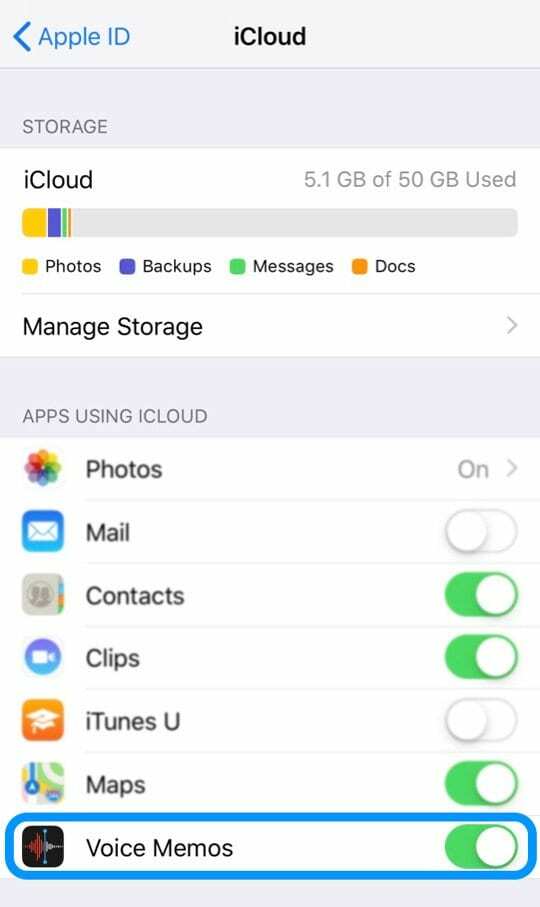
- Nastavení > Hlasové poznámky > Obnovení aplikace na pozadí povoleno
-
Nastavení > Profil Apple ID > iCloud > zapněte Hlasové poznámky (posuvník nastaven na zelenou)
- Mac.
- Předvolby systému > iCloud > iCloud Drive > Možnosti > Dokumenty > zapnout Hlasové poznámky
Chuck Cypertříká
Ano, už se mi nedaří synchronizovat hlasové poznámky. To fungovalo asi před měsícem, ale v době, kdy jsem upgradoval na IOS15 na svém SE, přestali být vtahováni do iTunes. Když se podívám na složku Hlasové poznámky v telefonu, zdá se, že je nyní vše zašedlé. Zvláštní, mám tam nějaké pracovní věci, které bych si určitě rád poslechl na PC místo na telefonu, ale nesynchronizují se.
Aniruddho Sanyalříká
Bez ohledu na to, co dělám, je synchronizováno pouze 235 hlasových poznámek. Poslední je datována 3 měsíce zpět. Ty novější se nesynchronizují. Vyzkoušel jsem všechny výše uvedené kroky. Nějaké nápady?
YaRightříká
Skvělý!!! Oprava hlasových poznámek fungovala.
Musel jsem kliknout na tři tečky a poté upravit.
Vše, co jsem udělal, bylo odstranit jedno písmeno a vrátit ho zpět a vybrat hotovo.
Udělal jsem to pro každou ze 16 nahrávek, které nebyly synchronizovány. poté jsem iPhone vysunul.
znovu jej zapojil a zvolil synchronizaci.
Všichni jsou nyní v knihovně. Trvalo mi to měsíce, než jsem to našel přerušovaným hledáním.
DĚKUJI!
dnříká
Posuňme toto konvo dál, jaké alternativy k této aplikaci existují
Warren Steeleříká
Metoda iCloud mi nefunguje. Jsem přihlášený a povolený na svém telefonu i počítači Mac a stále nevidím poznámky na mém počítači Mac, které byly zaznamenány v mém telefonu. Jakákoli pomoc by byla VELMI oceněna!
Donna Newman-Bluesteinříká
Také zde není žádná malá modrá šipka.
Gwenříká
Souhlas s Davidem Colvinem. Nikde jinde NENÍ ŽÁDNÁ malá modrá šipka vpravo.
Daniel Colvinříká
Mluvíme o iPhone, že?
„Otevřete své hlasové poznámky na iPhonu, klepněte na malou modrou šipku vpravo a na další šipku (>). Klepněte na Vlastní a pojmenujte poznámku; vraťte se ke svým poznámkám a odpojte svůj iPhone, zavřete itunes, znovu se připojte a zkuste synchronizaci znovu.“
Neexistuje žádná „malá modrá šipka vpravo“
Bruce Swantonaříká
Nakonec jsem telefon zálohoval, což jsem nějakou dobu nedělal. Všechny poznámky se nyní zobrazují v iTunes.